Giả lập máy tính CASIO fx-580VN X
Xin chào tất cả các bạn, hôm nay mình sẽ hướng dẫn các bạn cách giả lập máy tính CASIO fx-580VN X trên máy vi tính
Máy tính giả lập có đầy đủ các tính năng như trên máy thật, vì vậy bạn có thể trải nghiệm thử trước khi quyết định có mua hay không
Ngoài ra máy tính giả lập còn cung cấp thêm tính năng chụp ảnh màn hình và quy trình bấm máy
Hai tính năng này rất hữu ích với những người viết hướng dẫn như mình, hầu như bài viết nào trên https://nhutnguyenminh.com cũng sử dụng hai tính năng này
1 Các bước cài đặt
Bước 1 Truy cập vào điạ chỉ https://edu.casio.com/softwarelicense/index.php để tải bộ cài chính thức từ CASIO
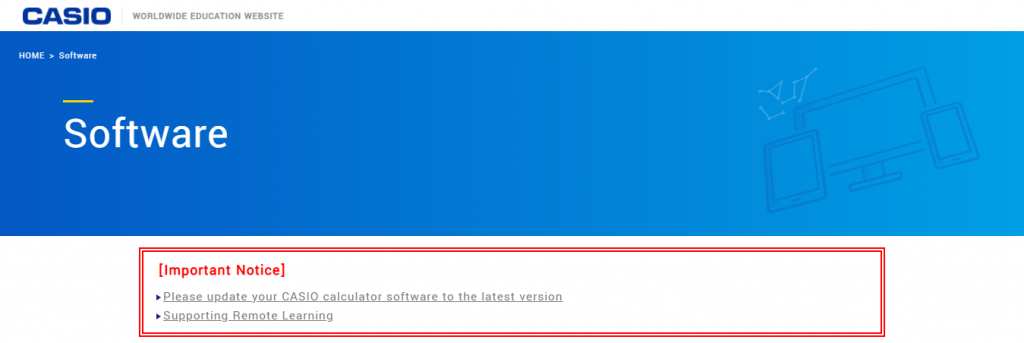
Bước 2 Cuộn màn hình và tìm đến nhóm ClassWiz Emulator Subscription v2.01.0020 for Windows ® => chọn phiên bản fx-580VN X Emulator => chọn Download
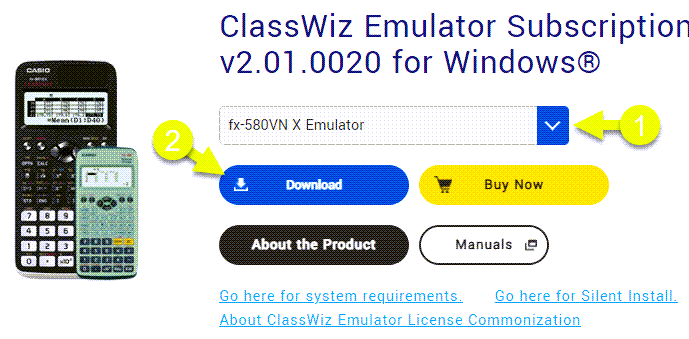
Bước 3 Chọn nghề nghiệp và quốc gia
Bạn có thể chọn như mình hoặc chọn khác (như thế nào cũng được) => chọn I have read and consented to the Software License Agreement => chọn Download

Với cách làm này khi CASIO phát hành bản cập nhật hoặc phiên bản mới thì bạn có thể tự cập nhật hoặc nâng cấp dễ dàng
Bước 4 Nháy chuột phải vào tệp tin fx-580VNX_sub_2010020_2b.zip => chọn Extract Here
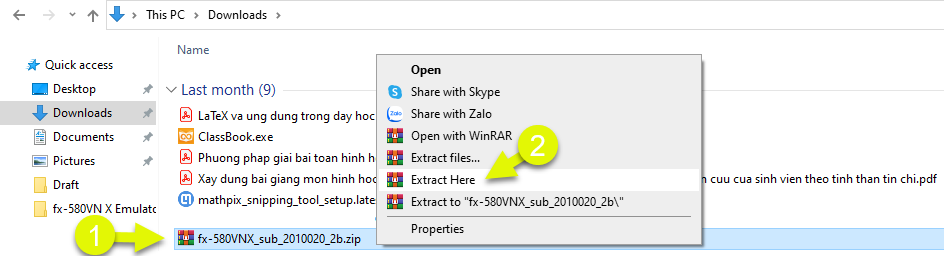
Bước 5 Nháy đúp chuột vào tệp tin ClassWiz Emulator Subscription for fx-580VN X Ver.2.01_b.exe

Bước 6 Chọn ngôn ngữ
Mình sẽ chọn English (United States), bạn có thể chọn Vietnamese nếu muốn => chọn OK
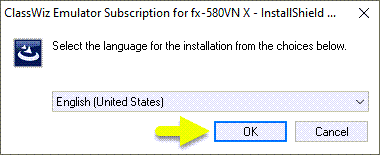
Bước 7 Chọn Next
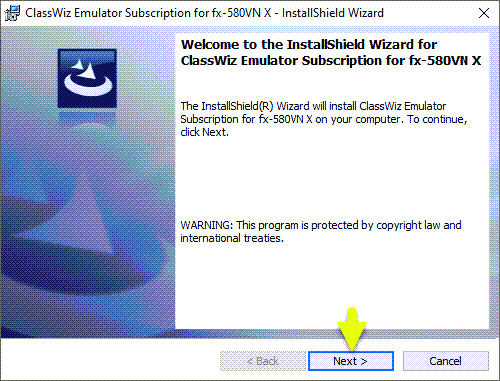
Bước 8 Chọn I accept the terms in the license agreement => chọn Next
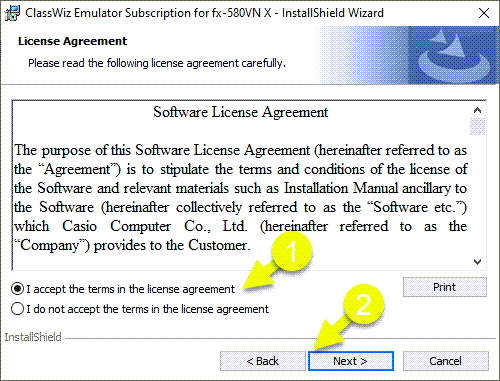
Bước 9 Chọn Next
Nếu bạn muốn thay đổi thư mục cài đặt phần mềm hãy chọn vào Change …
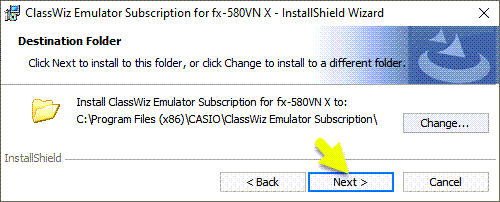
Bước 10 Chọn Install để quá trình cài đặt chính thức bắt đầu
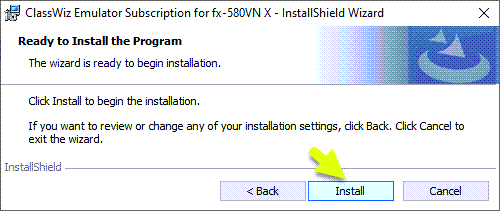
Bước 11 Quá trình cài đặt đã hoàn thành, chọn Finish để kết thúc quá trình cài đặt
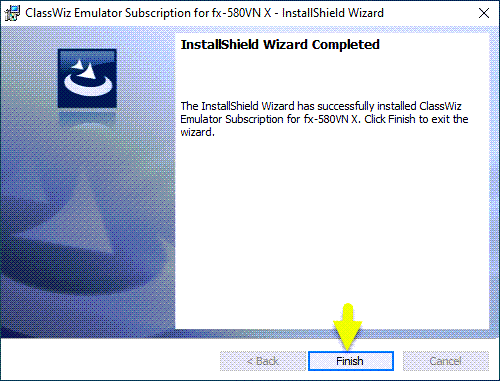
Tuy cần thực hiện khá nhiều tao tác mới có thể hoàn thành quá trình cài đặt nhưng không hề có bất kì một khó khăn nào
- Phần mềm giả lập máy tính CASIO fx-580VN X tương thích với hệ điều hành Windows 8.1 và Windows 10
- Tính đến thời điểm hiện tại CASIO vẫn chưa phát hành phiên bản giả lập trên hệ điều hành Android hoặc IOS
2 Hướng dẫn sử dụng
Ngay sau khi cài đặt thành công, biểu tượng của phần mềm sẽ xuất hiện trên màn hình nền
Bước 1 Nháy đúp chuột vào biểu tượng fx-580VN X Emulator để khởi động phần mềm
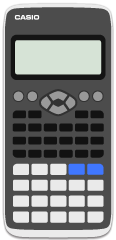
Bước 2 Trình hướng dẫn kích hoạt bản quyền của phần mềm xuất hiện
Nếu có giấy phép sử dụng thì chọn vào Yes. I want to activate my license. Mình chỉ có giấy phép Single License nên chọn vào No. I want to continue with my current version => chọn Next
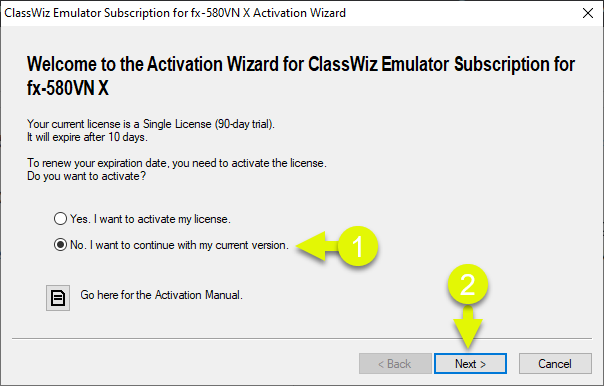
Giấy phép Single License cho phép chúng ta sử dụng miễn phí phần mềm trong 90 ngày
Bước 3 Giao viêc làm việc của phần mềm xuất hiện
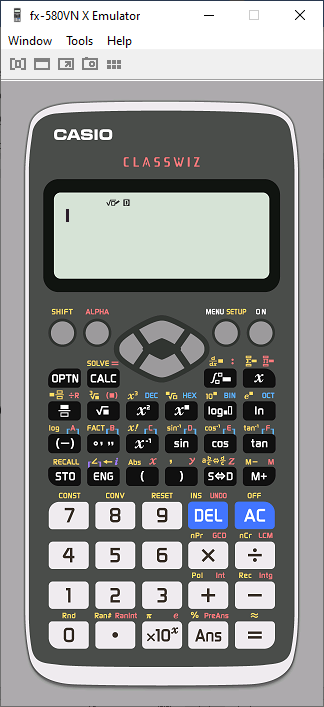
Cách sử dụng máy tính giả lập tương tự như máy tính thật, chỉ khác nhau ở chổ thay vì dùng tay bấm phím chúng ta sẽ dùng chuột bấm phím
Ngoài ra chúng ta cũng có thể sử dụng thêm một số phím trên máy vi tính để thao tác nhanh hơn
| Bàn phím máy vi tính | Bàn phím máy tính |
| Tab hoặc Space | AC |
| F1 | SHIFT |
| F2 | ALPHA |
| F3 | MENU |
| F4 | ON |
| F5 | OPTN |
| Home | MENU |
| Enter | = |
| Delete hoặc Backspace | DEL |
| . , | |
| | |
| Ctrl + C hoặc Ctrl + Ins | Chụp ảnh màn hình máy tính giả lập |
Tốc độ của máy tính giả lập sẽ phụ thuộc vào cấu hình của máy tính vi tính nên có thể nhanh hơn nhiều so với máy thật
3 Một số tính năng bổ sung trên máy tính giả lập
3.1 Thanh công cụ
Phần mềm giả lập cũng có thanh bảng chọn và thanh công cụ như các phần mềm phổ thông khác
Tuy nhiên, xét về mức độ phong phú thì không bằng, cụ thể chỉ có ba bảng chọn (Window, Tools, Help) với một thanh công cụ
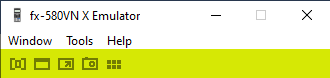
Thanh công cụ nằm ngay dưới thanh bảng chọn và ngay trên màn hình máy tính giả lập
| Normal | Chuyển cửa sổ về kích thước mặc định | |
| Fit | Phóng to cửa sổ vừa với màn hình máy vi tính | |
| Popup Display | Hiển thị màn hình máy tính giả lập trên một hộp thoại riêng | |
| Capture Screen | Chụp ảnh màn hình máy tính giả lập và lưu vào bộ nhớ tạm của máy vi tính | |
| KeyLog | Hiển thị hộp thoại KeyLog |
3.2 Hộp thoại KeyLog
Hộp thoại KeyLog cung cấp quy trình bấm máy và cho phép chúng ta sao chép quy trình này vào các phần mềm như Word, PowerPoint, TeXstudio, …
Sau khi dán, bạn có thể định dạng nó như một đoạn văn bản thông thường thường
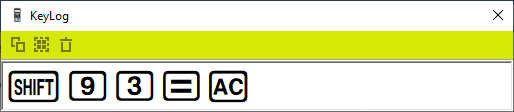
Quy trình bấm máy chủ yếu phục vụ cho các bài viết hướng dẫn sử dụng máy tính CASIO fx-580VN X
Chẳng hạn, quy trình ![]() là thao tác RESET máy tính, khôi phục tất cả về trạng thái mặc định ban đầu
là thao tác RESET máy tính, khôi phục tất cả về trạng thái mặc định ban đầu
| Sao chép quy trình bấm máy đã chọn | |
| Chọn tất cả các phím bấm | |
| Xóa tất cả các phím bấm |
Sau 90 ngày, giấy phép Single License sẽ hết hạn sử dụng, lúc bấy giờ bạn cần mua với giá 14.95 USD cho một giấy phép với thời gian sử dụng một năm
Nếu bạn không có kinh phí thì hãy tìm một giấy phép “miễn phí” đâu đó trên Internet
